Gmail Password Kaise Change Karte Hain
Gmail पासवर्ड परिवर्तन आपके खाते को सुरक्षित रखने में सहायता करते हैं
अपनी जानकारी को हैकर्स से सुरक्षित रखने और अपने संदेशों को सुरक्षित रखने के लिए नियमित रूप से अपना ईमेल पासवर्ड बदलना महत्वपूर्ण है। यदि आप Gmail का उपयोग कर रहे हैं, तो कंप्यूटर का उपयोग करके अपना Gmail पासवर्ड रीसेट करना आसान है। लेकिन ध्यान दें कि अपना जीमेल पासवर्ड बदलने से आपका Google खाता पासवर्ड बदल जाता है, जिसका अर्थ है कि आपको किसी भी Google उत्पाद, जैसे कि YouTube और YouTube टीवी, साथ ही Google फ़ोटो और Google मानचित्र का उपयोग करते समय नए पासवर्ड से लॉग इन करना होगा।
अपना जीमेल पासवर्ड कैसे बदलें
कंप्यूटर और वेब ब्राउज़र का उपयोग करके अपना जीमेल पासवर्ड बदलने का तरीका यहां दिया गया है।
01.अपने जीमेल इनबॉक्स के सेटिंग्स (settings) के गियर आइकन को चुनें।
 |
| Select Settings Gmail |
02. See all settings का चुनाव करें।
 |
| See all settings |
03. Accounts and Import टैब का चयन करें।
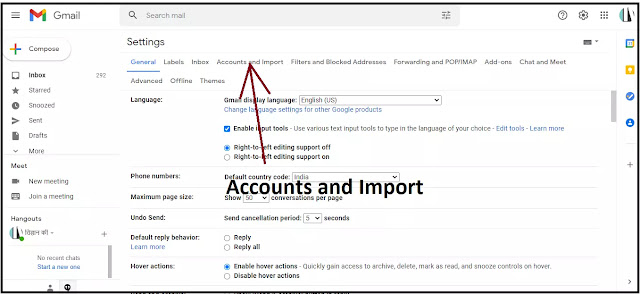 |
| Accounts and Import |
04. Change password पर क्लिक करें।
 |
| Change password |
05.अपनी पहचान सत्यापित करने के लिए अपना वर्तमान पासवर्ड दर्ज करें, फिर Next का चुनाव करें।
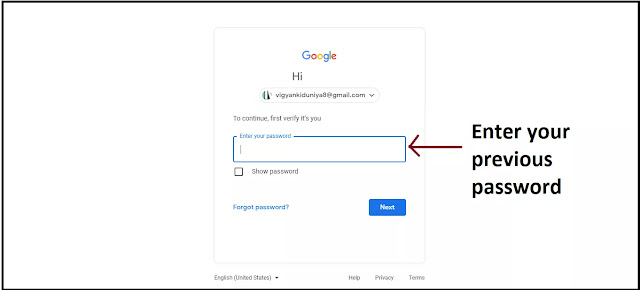 |
| Enter your previous password |
06.अपना नया पासवर्ड (New password) दर्ज करें और Change password पर क्लिक करें।
 |
| New Password |
अपने जीमेल खाते को सुरक्षित करने के लिए अतिरिक्त कदम :-
यदि आप पासवर्ड की चोरी के शिकार हुए हैं या चिंतित हैं कि कोई अन्य व्यक्ति आपके जीमेल खाते का उपयोग कर रहा है जिसे आपने सार्वजनिक कंप्यूटर पर लॉग इन छोड़ दिया है, तो इन तरीकों पर गौर करें:
सभी जीमेल से साइन आउट करें और खोए या चोरी हुए उपकरणों को अपने Google खाते तक पहुंचने से रोकें।
सुनिश्चित करें कि आप सभी सेवाओं और अपने जीमेल खाते तक पहुंचने वाले लोगों को पहचानते हैं।
अतिरिक्त सुरक्षा के लिए Gmail के 2-step authentication को Enable करें जिससे आपके अकाउंट को आपके अनुमति के बिना कोई एक्सेस नहीं कर पाएं।
